平面検出ポータル

概要
このサンプルは、平面検出を使用して、検出範囲内にARの景色を表示します。
詳細
Unityプロジェクトのセットアップ
1. Snapdragon Spaces SDKのインポート
2. 機能の有効化
この機能を使用するには、以下のOpenXRのプロジェクト設定でPlane Detectionにチェックする必要があります。
Project Settings > XR Plug-in Management > OpenXR (Androidタブ)
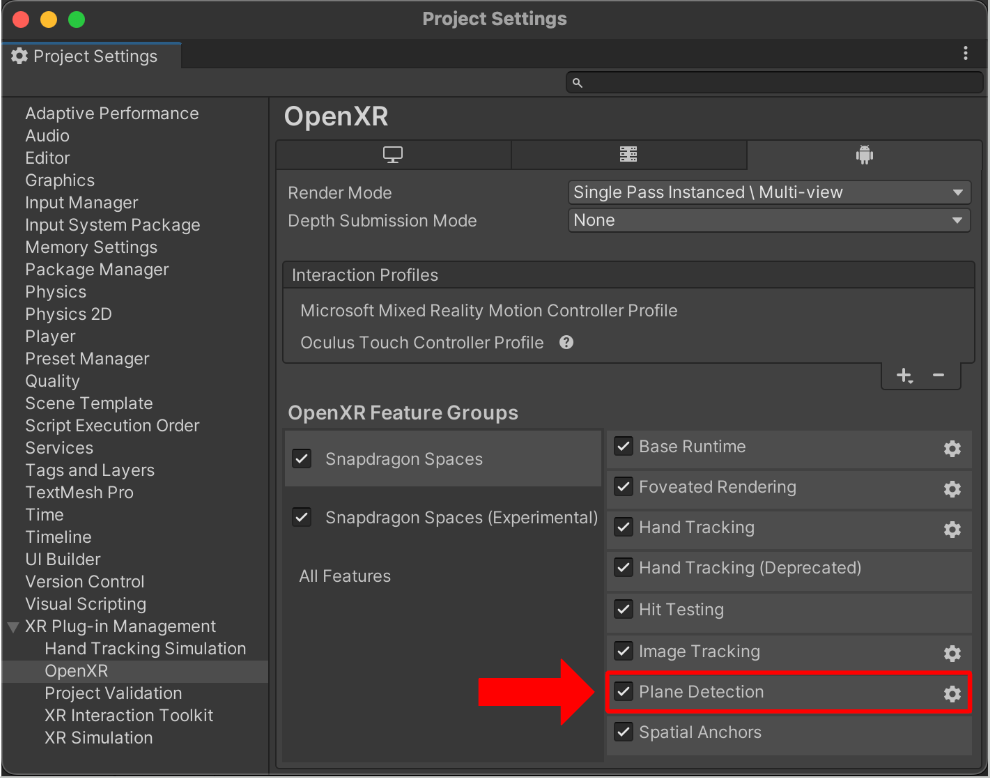
3. QONOQサンプルのインポート
-
以下のUnityパッケージをダウンロードします。
-
ダウンロードしたUnityパッケージをUnityEditorの
Projectタブにドラッグ&ドロップします。 -
サンプルがUnityプロジェクトにインポートされます。
4. シーンのセットアップ
シーンの選択
- Projectの
Assets/Samples/QONOQ/Scenes/Portal/Portalシーンを選択します。
ポータル内のオブジェクトの追加
AR Session Origin/Portal Objectsオブジェクト以下に、ポータル内に表示したいオブジェクトを配置します。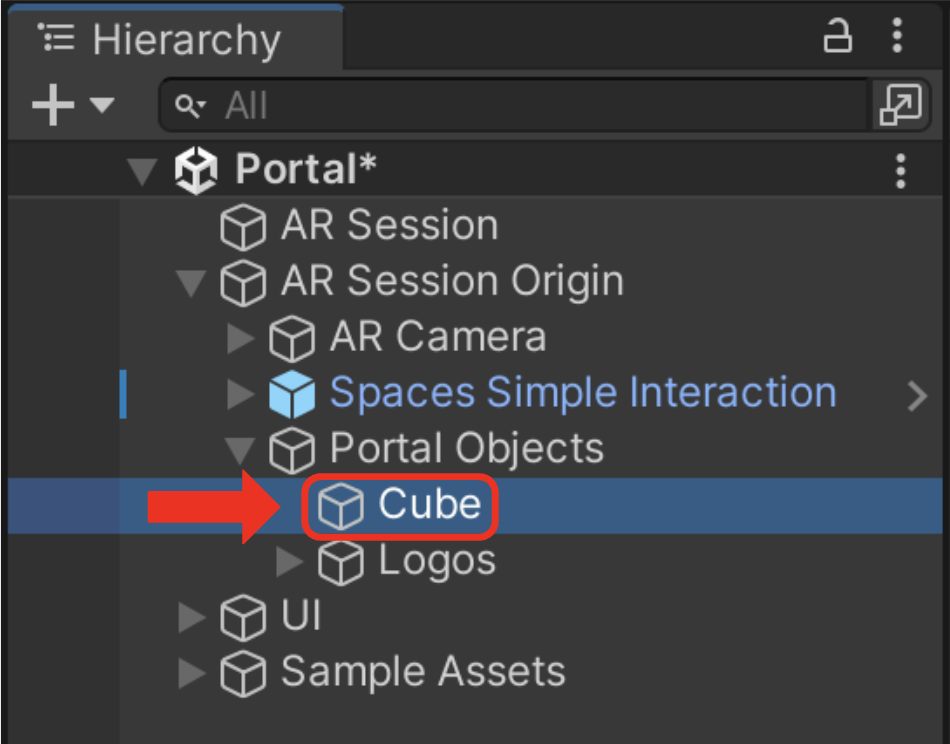
- 例として、Cubeを追加しています。
オブジェクトのLayerの変更
AR Session Origin/Portal Objectsオブジェクトを選択します。- InspectorのLayer[ ]を選択します。
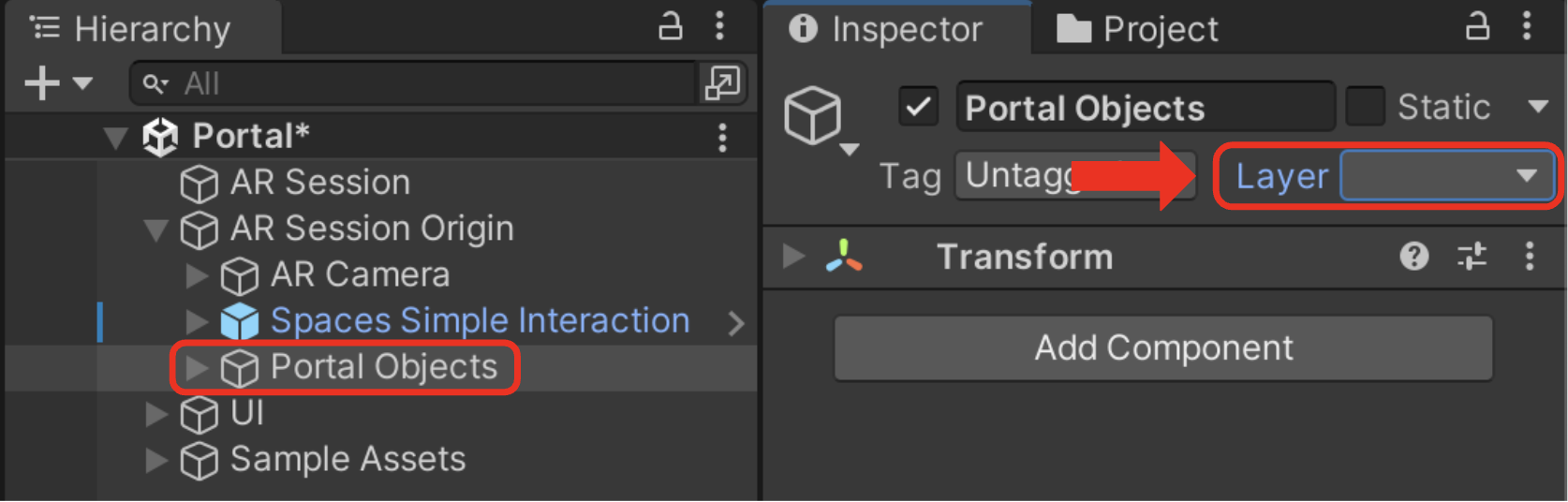
- [Add Layer...]を選択します。
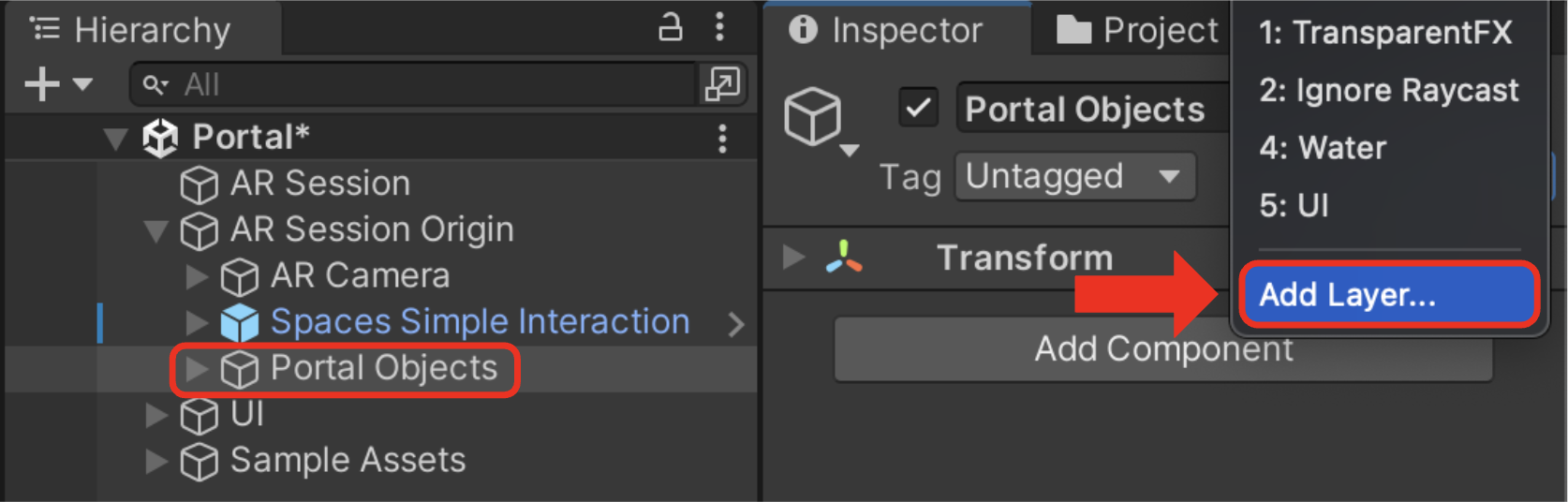
- 空いているLayerに「Portal」と入力します。
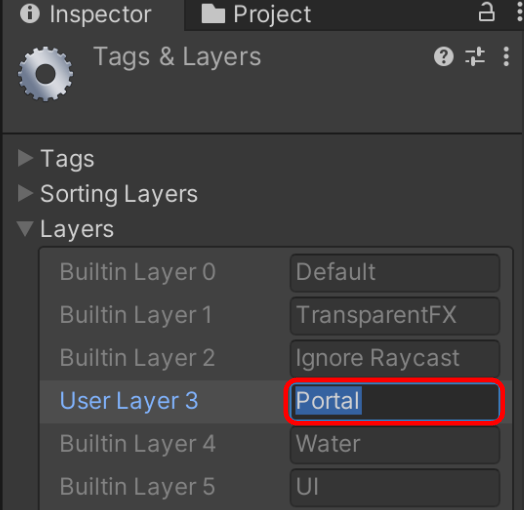
AR Session Origin/Portal ObjectsオブジェクトのLayerを「Portal」に変更します。
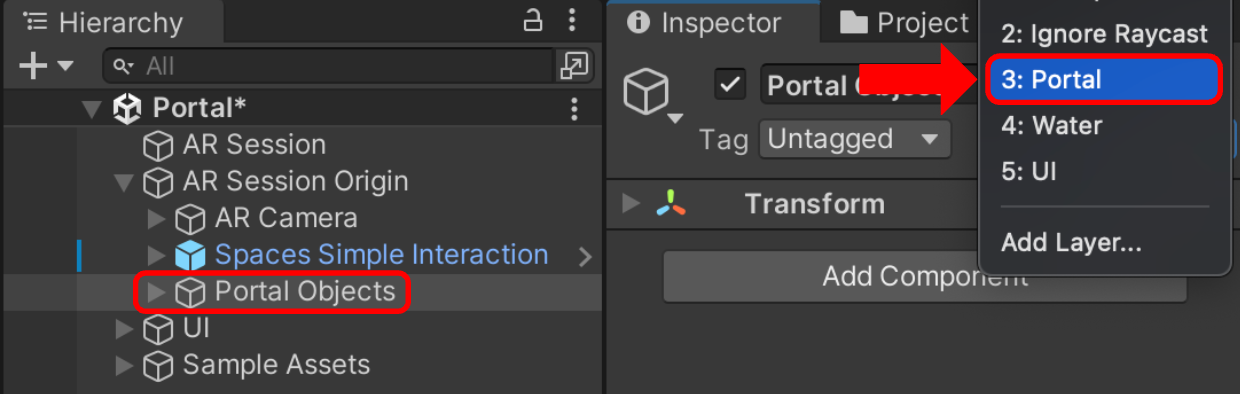
- Change Layerが表示されるので、「Yes, change children」を選択します。
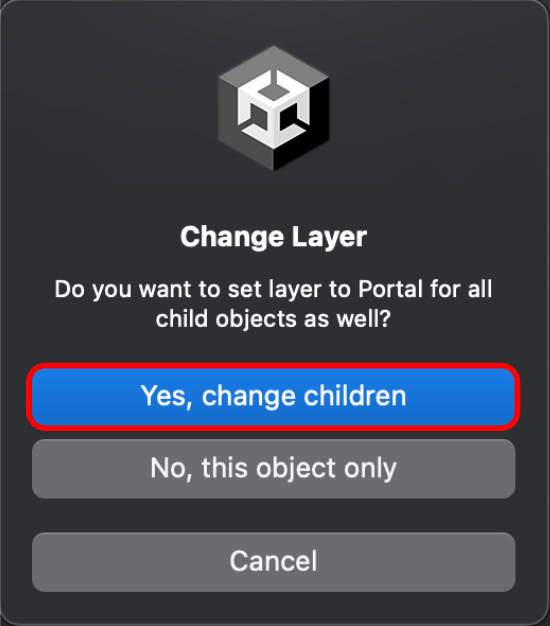
カメラのLayerの変更
- シーン内の
AR Session Origin/AR Camera/Portal Cameraオブジェクトを選択します。 - InspectorのCameraコンポーネントのCulling Maskを「Portal」のみにします。
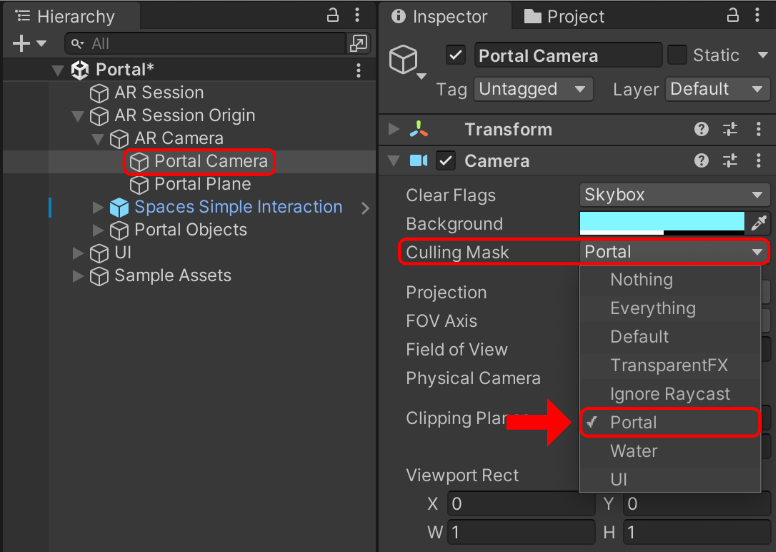
シーンのビルド
- シーンをビルドします。
TIP
このサンプルのサムネでは例として、PLATEAUとAllSky ©AllSkyを使用しています。 PLATEAUを広範囲に描画するため、3Dモデルを配置したシーン内のカメラ画像をUnity Recorderで360度画像に出力してから、Skyboxとして使用しています。
アプリの使用方法
- 周囲を見渡します。
- 平面が検出されると、検出範囲内にARの景色が表示されます。